Ubisoft ist eine Plattform, die den Spielern den besten Ort bietet, um ihre Lieblingsspiele zu genießen und sich mit Freunden zu treffen, was das Leben der Nutzer bereichert. Wenn Sie auch ein Ubisoft-Nutzer sind, werden Sie feststellen, dass einige gängige Spiele von Ubisoft angeboten werden, z. B. Assassin’s Creed Shadows, Star Wars Outlaws, Assassin’s Creed Mirage, Far Cry 6, usw.
Auch wenn Sie häufig Ubisoft verwenden, wissen Sie vielleicht nicht, wo sich der Ubisoft-Speicherort befindet. Die Kenntnis des Speicherortes eines Ubisoft-Spiels ist sehr wichtig für die Sicherung von Spielständen. Backups helfen Ihnen, den Verlust von mehreren Stunden Spielfortschritt zu verhindern.
In dieser umfassenden Anleitung finden Sie alles, was Sie wissen möchten.
Wo sind Ubisofts gespeicherter Dateien?
Wo kann ich Ubisoft gespeicherter Dateien finden? Falls Sie Ubisoft auf einem Windows 11/10 PC verwenden, führen Sie die folgenden Schritte aus, um den Speicherort der Ubisoft-Dateien leicht zu finden.
Schritt 1: Normalerweise werden die Spielstände von Ubisoft im Standardordner gespeichert: C:\Program Files (x86)\Ubisoft\Ubisoft Game Launcher\savegames\. Rufen Sie diesen Pfad im Datei-Explorer auf.
Schritt 2: Jedes Spiel hat eine bestimmte Spiel-ID. Wenn Sie nicht wissen, welcher Ordner zu welchem Spiel gehört, können Sie die Antwort leicht herausfinden. Starten Sie einfach Ubisoft Connect auf Ihrem PC, gehen Sie auf die Registerkarte Spiele auf der linken Seite, wählen Sie das Spiel aus, für das Sie die Dateien suchen, klicken Sie auf Verwalten in der oberen rechten Ecke des Bildschirms und dann auf Eigenschaften.
Schritt 3: Um die Spieldateien zu finden, klicken Sie auf das Download-Symbol, um die Registerkarte Installation zu öffnen. Klicken Sie dann auf Installiertes Spiel suchen. Daraufhin erscheint ein Popup-Fenster, das Sie auffordert, die Spieldateien zu finden. Der genaue Pfad lautet C:\Programme (x86)\Ubisoft\Ubisoft Game Launcher\savegames\Ubisoft Connect ID Number\Game ID.
So sichern Sie Ubisoft-Spielstände
Es gibt zwei Optionen für die Sicherung von Ubisoft-Spielständen, die wir nun näher betrachten wollen.
Kopieren und Einfügen
Ubisoft bietet einen Artikel an, der Ihnen zeigt, wie Sie mit der Methode „Kopieren und Einfügen“ eine Sicherungskopie von Ubisoft gespeicherter Dateien auf einem PC erstellen können.
Wie das geht?
Schritt 1: Öffnen Sie den Speicherort des Ubisoft-Spiels, wie oben erwähnt.
Schritt 2: Klicken Sie mit der rechten Maustaste auf den Ordner des Spiels und wählen Sie Kopieren.
Schritt 3: Gehen Sie zu dem Ort, an dem Sie die Sicherungskopie speichern möchten, und klicken Sie mit der rechten Maustaste, um Einfügen zu wählen. Wir empfehlen eine externe Festplatte.
Um alle Spiele zu sichern, können Sie den Savegames-Ordner kopieren und einfügen.
MiniTool ShadowMaker ausführen
Die einfache Funktion Kopieren und Einfügen ist keine gute Lösung, wenn Sie jeden Tag spielen und der Fortschritt ständig aktualisiert wird. Sie müssen jedes Mal, wenn Sie ein Spiel beenden, eine Sicherungskopie erstellen, was eine mühsame Arbeit ist. Um diese Aufgabe zu vereinfachen, sollten Sie ein Drittanbieter-Tool zur automatischen Sicherung Ihrer Spielstände verwenden. MiniTool ShadowMaker kann eine gute Empfehlung sein.
Es bietet System-Backup, Festplatten-Backup, Partitions-Backup, Datei-Backup und Ordner-Backup mit mehreren unterstützten Backup-Typen wie Voll-Backup, inkrementelles Backup und differenzielles Backup. Um Ubisoft-Spielstände regelmäßig zu sichern, können Sie mit MiniTool ShadowMaker einen Plan für die tägliche, wöchentliche und monatliche Sicherung erstellen. Auf diese Weise gehen Ihnen keine Spielfortschritte verloren.
Wie können Sie also automatisch Backups für Ubisoft-Spiele erstellen? Hier ist eine Schritt-für-Schritt-Anleitung.
Schritt 1: Downloaden, installieren und starten Sie MiniTool ShadowMaker Test.
MiniTool ShadowMaker TrialKlicken zum Download100%Sauber & Sicher
Schritt 2: Gehen Sie zu Sichern > QUELLE > Ordner und Dateien, gehen Sie zum Speicherort der Ubisoft-Dateien und wählen Sie den Ordner für ein bestimmtes Spiel als Backup-Quelle.
Schritt 3: Klicken Sie auf ZIEL, um das angeschlossene externe Laufwerk als Ziellaufwerk zu wählen.
Schritt 4: Legen Sie erweiterte Parameter fest, indem Sie zu Optionen navigieren, und starten Sie dann den Vorgang, indem Sie auf Jetzt sichern klicken.
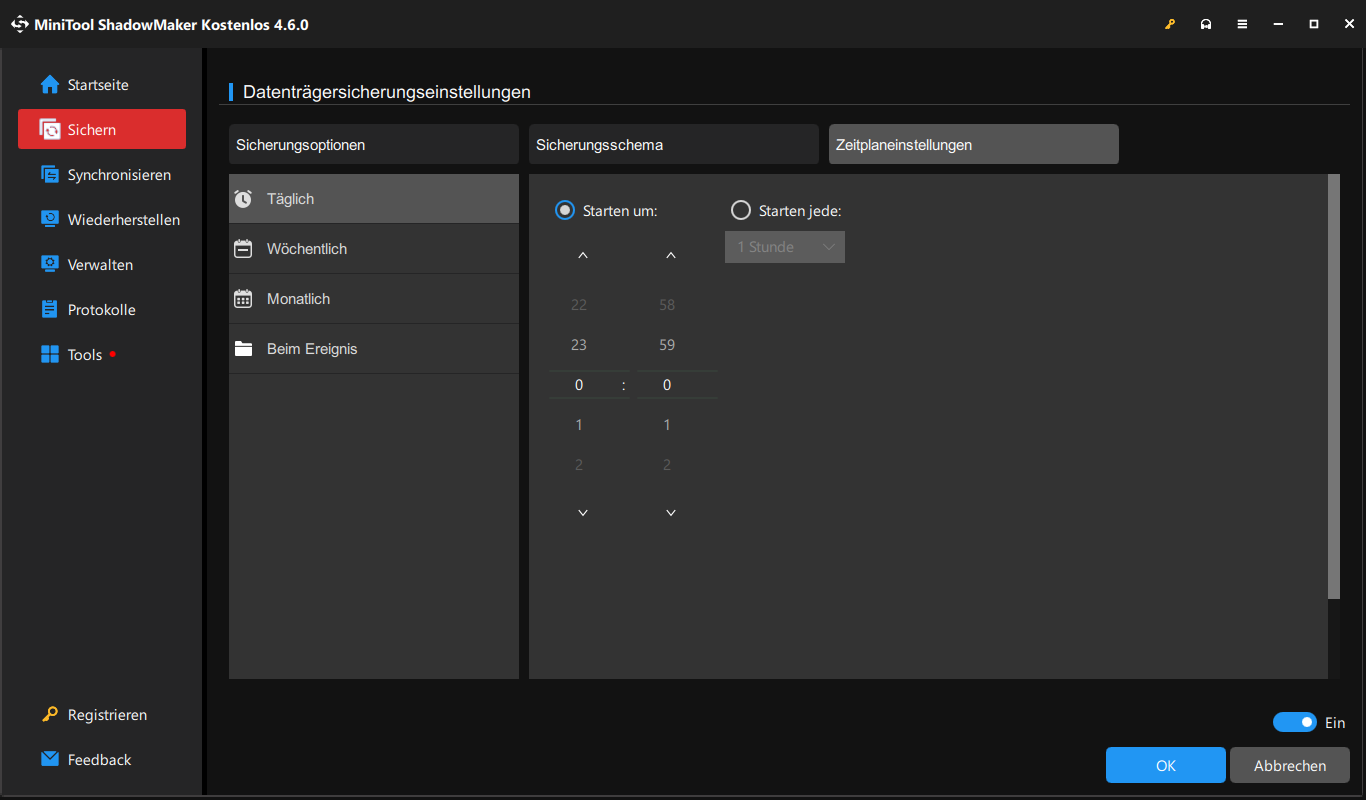
Unterm Strich
Wo befinden sich die Ubisoft gespeicherter Dateien? Sie haben ein allgemeines Verständnis. Wenn nötig, suchen Sie den Speicherort des Ubisoft-Spiels und erstellen Sie mit einer geeigneten Methode eine Sicherungskopie der Spielstände, um Ihre Daten zu schützen.